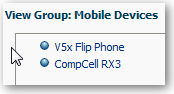Manipolare i membri mediante gruppi ed elementi calcolati
È possibile manipolare i membri utilizzando gruppi ed elementi calcolati.
Argomenti:
Informazioni su gruppi ed elementi calcolati
È possibile creare un gruppo o un elemento calcolato per visualizzare i dati di una tabella, di una tabella pivot, di un trellis, di una matrice cromatica o di un grafico.
I gruppi e gli elementi calcolati consentono di aggiungere nuovi "membri" a una colonna se tali membri non esistono nell'origine dati. Questi membri sono anche definiti "membri personalizzati".
Utilizzare un gruppo per definire i membri di una colonna, come una lista di membri o un set di passi di selezione che generano una lista di membri. Un gruppo viene rappresentato come membro.
Per elemento calcolato si intende un calcolo tra membri, che viene rappresentato come singolo membro di cui non è possibile eseguire il drilling. Quando si crea un elemento calcolato, viene aggiunto un nuovo membro in cui è stata selezionata la modalità di aggregazione dell'elemento. È possibile effettuare l'aggregazione utilizzando Sum o Average oppure una formula personalizzata.
Creare gruppi ed elementi calcolati
Utilizzare un gruppo o un elemento calcolato per aggiungere nuovi "membri" a una colonna.
Ad esempio, è possibile esaminare i ricavi generati per i dispositivi portatili e confrontare questi valori con altri tipi di prodotti. È possibile creare un gruppo denominato Mobile Devices per la colonna Product contenente Flip Phones e Smart Phones.
Modificare gruppi ed elementi calcolati
È possibile modificare i gruppi e gli elementi calcolati mediante il riquadro Passi selezione o nel riquadro Catalogo. È anche possibile modificare i gruppi e gli elementi calcolati in una tabella, una tabella pivot, una matrice cromatica o un trellis.
Ad esempio, è possibile modificare un gruppo per includere i membri Game Station e Plasma Television.
Per modificare un gruppo o un elemento calcolato, utilizzare uno dei metodi riportati di seguito.
- Nel riquadro Passi selezione, fare clic sul collegamento al gruppo o all'elemento calcolato, quindi fare clic su Modifica.
- Nel riquadro Catalogo, selezionare l'oggetto (se è stato salvato nel Catalogo) e fare clic su Modifica.
- In una tabella, tabella pivot, matrice cromatica o trellis (su un asse esterno), fare clic con il pulsante destro del mouse sul gruppo o sull'elemento calcolato e selezionare Modifica gruppo o Modifica elemento calcolato.
Visualizzare il contenuto dei gruppi
È possibile visualizzare il contenuto di un gruppo per verificare che includa i membri desiderati.
Ad esempio, si supponga di creare un gruppo di categorie in una colonna Product Category. È possibile visualizzare il contenuto del gruppo per verificare che includa le categorie appropriate.
Salvare gruppi ed elementi calcolati
È possibile salvare un gruppo o un elemento calcolato come un oggetto in linea (con un'analisi) o come un oggetto denominato (un oggetto standalone).
Ad esempio, è possibile salvare nel catalogo il gruppo Mobile Devices come un oggetto denominato, in modo da poterlo riutilizzare nell'analisi Brand Revenue.
Salvare un gruppo o un elemento calcolato come oggetto in linea
Salvare un gruppo o un elemento calcolato come oggetto denominato
-
Nella scheda Risultati visualizzare il riquadro Passi selezione.
-
Fare clic sul collegamento per il gruppo o l'elemento calcolato.
-
Selezionare Salva gruppo con nome o Salva elemento calcolato con nome.
-
Immettere una cartella nel campo Salva in.
-
Fare clic su OK.
Riutilizzare un gruppo o un elemento calcolato in un'analisi
È possibile aggiungere un gruppo o un elemento calcolato alla stessa colonna in cui è stato creato in un'altra analisi. Il gruppo o l'elemento calcolato può essere una lista di membri o un set di passi di selezione.
Ad esempio, è possibile visualizzare l'analisi Brand Revenue ed aggiungere i membri del gruppo Mobile Devices. I membri del gruppo Mobile Devices vengono inclusi come passo "Aggiungi" nel riquadro Passi selezione.
Riutilizzare un gruppo o un elemento calcolato dalla finestra di dialogo Modifica passo membro.:
- Nella scheda Risultati visualizzare un'analisi contenente la stessa colonna alla quale si desidera applicare le selezioni di un gruppo o di un elemento calcolato.
- Visualizzare il riquadro Passi selezione.
- Nella voce relativa alla colonna desiderata, fare clic sull'icona a forma di matita.
- Nel menu azioni selezionare Inizia con gruppo o elemento calcolato.
- Spostare il gruppo o l'elemento calcolato salvato dall'area Disponibili nell'area Selezionati.
- Fare clic su OK.
Riutilizzare un gruppo o un elemento calcolato dal riquadro Passi selezione:
- Nella scheda Risultati visualizzare un'analisi contenente la stessa colonna alla quale si desidera applicare le selezioni di un gruppo o di un elemento calcolato.
- Nel riquadro Passi selezione selezionare Quindi nuovo passo per la colonna appropriata.
- Selezionare Aggiungi gruppi o elementi calcolati.
- Selezionare l'opzione Seleziona gruppi esistenti ed elementi calcolati.
- Nella finestra di dialogo risultante selezionare il gruppo o l'elemento calcolato dall'area Disponibili e spostarlo nell'area Selezionati.
- Fare clic su OK.
Eliminare gruppi ed elementi calcolati
È possibile eliminare gruppi ed elementi calcolati in linea e denominati.
Ad esempio, si supponga che la combinazione di Flip Phones e Smart Phones non sia più necessaria nell'analisi. È possibile eliminare il gruppo Mobile Devices.
Eliminare un gruppo o un elemento calcolato in linea:
- Nella scheda Risultati fare clic con il pulsante destro del mouse sulla cella che contiene il gruppo o l'elemento calcolato che si desidera eliminare.
- Fare clic su Rimuovi.
Eliminare un gruppo o un elemento calcolato denominato:
- Nella barra degli strumenti delle opzioni globali, fare clic su Catalogo.
- Individuare il gruppo o l'elemento calcolato nella pagina Catalogo.
- Fare clic su Altro nel gruppo o nell'elemento calcolato.
- Selezionare Elimina.